Een MAC-adres (Media Access Control) is een unieke fysieke identificatiecode voor netwerkapparaten waarmee ze verbinding kunnen maken met een netwerk. De fabrikant van de apparatuur wijst dit MAC-adres toe aan alle netwerkapparaten, zoals smartphones, computers, tv’s, enz.
Doorgaans hoeft u zich niet druk te maken over MAC-adressen, omdat de fabrikant ze toewijst. Omdat het op uw apparaat is geprogrammeerd, kunt u dit fysieke adres niet veranderen, maar u kunt een nieuw MAC-adres “spoofen” in Windows en het vanaf uw computer uitzenden.
Om het MAC-adres van uw computer te wijzigen, kunt u een aantal geldige redenen hebben. Bijvoorbeeld, het MAC-adres van uw computer is verkeerd geïdentificeerd als een bedreiging, en u kunt niet langer toegang krijgen tot een netwerkbron. U moet het fysieke MAC-adres in Windows 11 wijzigen om weer netwerktoegang te krijgen.
Meld u dan aan voor onze nieuwsbrief.
Hoe wijzig ik het MAC-adres in Windows 11?
U kunt in Windows 11 willekeurige hardware-adressen instellen om uw privacy te helpen beschermen door het moeilijker te maken voor mensen om de locatie van uw apparaat te traceren. Indien nodig, kunt u een nieuw vast MAC-adres naar keuze configureren.
Klik met de rechtermuisknop op de startknop. Klik op Apparaatbeheer in het menu. Klik op Netwerkadapters. Klik met de rechtermuisknop op de netwerkadapter waarvan u het MAC-adres wenst te wijzigen. Klik op Eigenschappen.
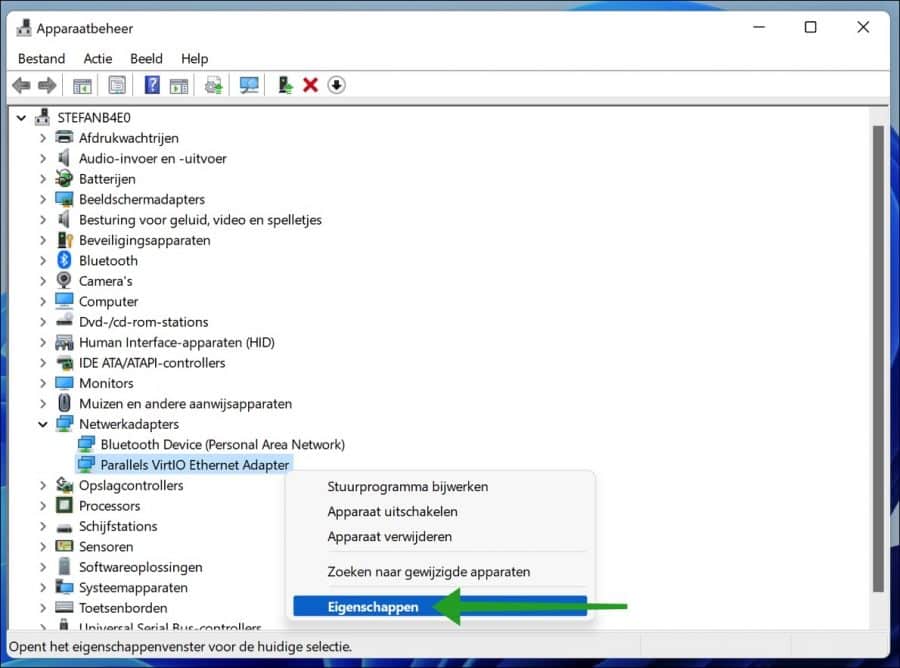
Klik in Eigenschappen op het tabblad Geavanceerd. Klik daarna op “Locally Administered Address”. Selecteer “Waarde” en geef het nieuwe MAC-adres in.
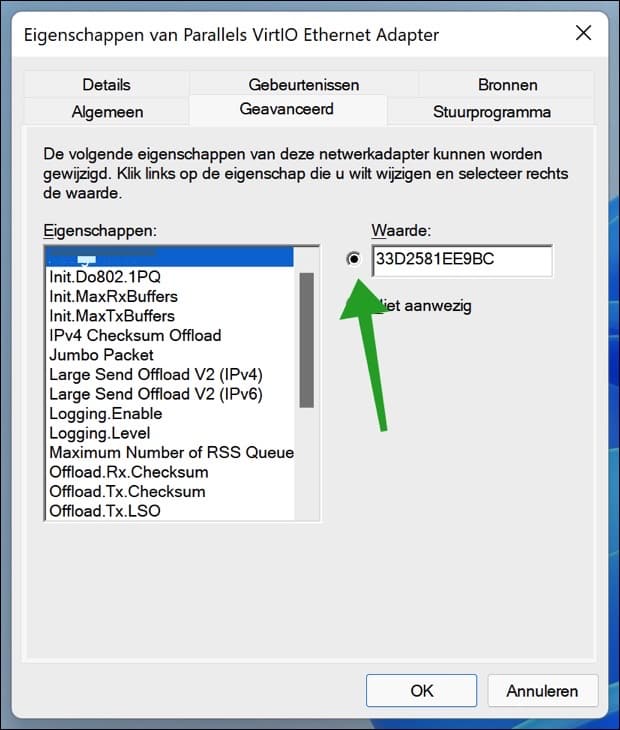
Klik op OK en herstart de computer. Het nieuwe MAC-adres is nu actief.
Ik hoop u hiermee geholpen te hebben. Bedankt voor het lezen!
Gerelateerd:

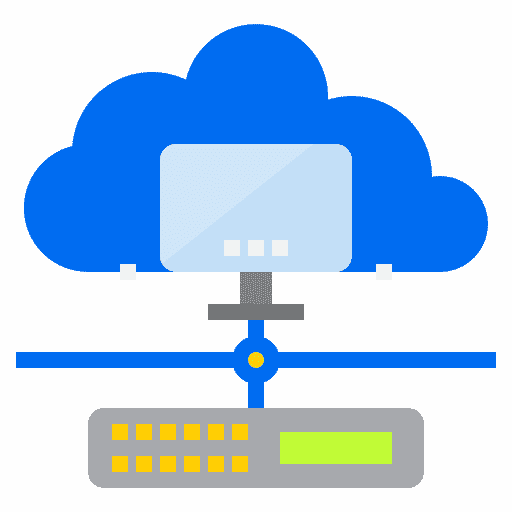
Overzicht met computertips
Lees ook onze computertips overzichtelijk gesorteerd in categorieën.Computerhulp
Computerhulp nodig? Help mee ons computerforum groeien.Deel deze tip
Deel deze pc tip met andere mensen via social media of op een website.